
最新Win11正式版下载
全自动无人值守安装
常用软件人性化选择
最全驱动安装方案

免激活Win10纯净版下载
全自动无人值守安装
常用软件人性化选择
最全驱动安装方案
时间:2020-05-27 来源:下载之家 访问:次
一位用户为了在Win10系统电脑中更流畅地运行手游模拟器,就希望能够开启VT虚拟化技术。那么,这该如何操作呢?会不会非常复杂?在本文中,Win10下载之家小编就以一款主板为例给大家分享下开启方法。有需要的朋友们,可以一起来看看!
Win10开启虚拟化技术步骤
1、首先进入电脑的BIOS界面;
2、在BIOS页面找到对应的VT选项;
3、在VT选项后面的设置【Disable】修改为【Enable】保存重启即可。
BIOS如何开启虚拟化技术
1、首先点击开始菜单——电源——重启,将计算机重新启动;

2、重启计算机后不停按delete进入BIOS设置后,切换到“Configuration”选项,将光标移动到“Intel Virtual Technology”并按下回车,如果没有找到VT选项或不可更改,说明不支持VT技术,如下图所示:
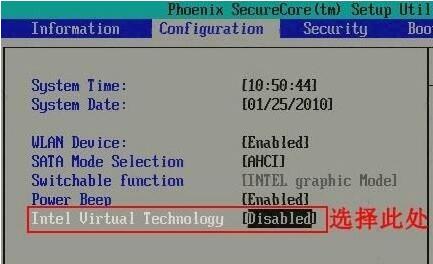
3、选中Intel Virtual Technology选项后,选择“Enabled”,并按下回车;
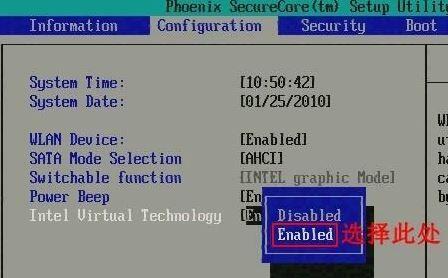
4、好了当我们将选项设置为 Enabled,此时该选项将变为Enabled,按F10热键保存并退出即可开启VT功能!
由于bios各不相同小编再列举一二
1、同样先重启计算机,进入bios设置后,切换到“Advanced”选项,选择“CPU Setup”并按下回车键;
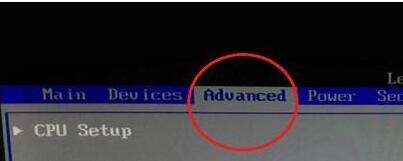
2、移动到“Intel(R)Virtualization Technology”,按下回车,设置为“Enabled”,然后按下F10进行保存即可,如下图所示:
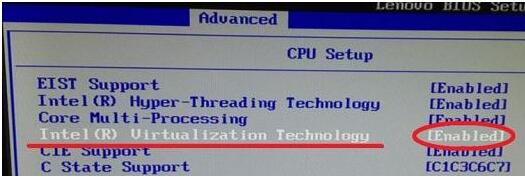
Windows10系统开启VT虚拟化技术的方法就为大家介绍到这里了。希望本教程能够帮助到所有有需要的朋友们!更多Win10教程请继续关注Win10下载之家官网。
相关文章
微软 Win10系统带来新的混合现实功能
2021-11-24Win10 系统显示隐藏文件和文件夹
2021-11-20Win10 系统显示隐藏文件和文件夹
2021-11-20微软 Win10 出现错误代码 43 怎么办
2021-11-20Win10 Pro激活密钥_32位和64位通用
2021-11-11Win10数字权利 HWIDGen V10.24 激活工具
2021-11-05KMS10小马 Win10永久激活工具
2021-11-052021 Win10永久激活密钥 神KEY_100永久激活
2021-11-05微软官方验证 Win10 21H1 已广泛部署!
2021-11-05Firefox 火狐浏览器上架微软 Win11/Win10 应用商店
2021-11-05